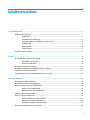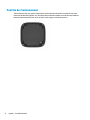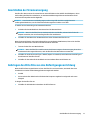Hardware-Referenzhandbuch
HP Elite Slice

© Copyright 2016 HP Development Company,
L.P.
HP haftet – ausgenommen für die Verletzung
des Lebens, des Körpers, der Gesundheit oder
nach dem Produkthaftungsgesetz – nicht für
Schäden, die fahrlässig von HP, einem
gesetzlichen Vertreter oder einem
Erfüllungsgehilfen verursacht wurden. Die
Haftung für grobe Fahrlässigkeit und Vorsatz
bleibt hiervon unberührt. Inhaltliche
Änderungen dieses Dokuments behalten wir
uns ohne Ankündigung vor. Die Informationen
in dieser Veröentlichung werden ohne
Gewähr für ihre Richtigkeit zur Verfügung
gestellt. Insbesondere enthalten diese
Informationen keinerlei zugesicherte
Eigenschaften. Alle sich aus der Verwendung
dieser Informationen ergebenden Risiken trägt
der Benutzer. Die Herstellergarantie für HP
Produkte wird ausschließlich in der
entsprechenden, zum Produkt gehörigen
Garantieerklärung beschrieben. Aus dem
vorliegenden Dokument sind keine weiter
reichenden Garantieansprüche abzuleiten.
Erste Ausgabe: Juni 2016
Teilenummer des Dokuments: 900063-041
Produktmitteilungen
In diesem Handbuch werden Merkmale und
Funktionen beschrieben, welche die meisten
Modelle aufweisen. Eine dieser Merkmale und
Funktionen sind möglicherweise bei Ihrem
Computer nicht verfügbar.
Bestimmungen zur Verwendung der Software
Durch das Installieren, Kopieren, Herunterladen
oder anderweitige Verwendung der auf diesem
Computer vorinstallierten Softwareprodukte
erkennen Sie die Bestimmungen des
HP Lizenzvertrags für Endbenutzer (EULA) an.
Wenn Sie mit diesen Lizenzbedingungen nicht
einverstanden sind, besteht Ihr einziger
Anspruch darin, das gesamte unbenutzte
Produkt (Hardware und Software) innerhalb
von 14 Tagen für eine Rückerstattung des
Kaufpreises gemäß der
Rückerstattungsregelung des Verkäufers an
den Verkäufer zurückzugeben.
Wenn Sie weitere Informationen bzw. eine volle
Rückerstattung für den Computer wünschen,
wenden Sie sich bitte an den Verkäufer.

Allgemeines
Dieses Handbuch bietet grundlegende Informationen für die Aufrüstung des HP Elite Slice.
VORSICHT! In dieser Form gekennzeichneter Text weist auf Verletzungs- oder Lebensgefahr bei
Nichtbefolgen der Anleitungen hin.
ACHTUNG: In dieser Form gekennzeichneter Text weist auf die Gefahr von Hardware-Schäden oder
Datenverlust bei Nichtbefolgen der Anleitungen hin.
HINWEIS: In dieser Form gekennzeichneter Text weist auf wichtige Zusatzinformationen hin.
iii

iv Allgemeines

Inhaltsverzeichnis
1 Produktfunktionen ........................................................................................................................................ 1
HP Elite Slice, Funktionen ...................................................................................................................................... 1
HP Elite Slice ........................................................................................................................................ 1
HP Collaboration-Abdeckung .............................................................................................................. 3
HP Tri-Band Wireless-Abdeckung mit Ladefunktion .......................................................................... 4
HP ODD-Modul ..................................................................................................................................... 5
HP Audiomodul .................................................................................................................................... 6
HP VESA-Platte .................................................................................................................................... 7
Position der Seriennummer ................................................................................................................................... 8
2 Setup ............................................................................................................................................................ 9
Anschließen bzw. Entfernen von Modulen ............................................................................................................ 9
Anschließen von Modulen ................................................................................................................... 9
Entfernen von Modulen ..................................................................................................................... 12
Anschließen der Stromversorgung ..................................................................................................................... 13
Anbringen des Elite Slice an eine Befestigungsvorrichtung ............................................................................... 13
Installieren eines Sicherheitskabels .................................................................................................................... 15
Synchronisieren der optionalen Wireless-Tastatur und -Maus ........................................................................... 16
3 Hardware-Upgrades ..................................................................................................................................... 18
Wartungsfreundliche Funktionen ....................................................................................................................... 18
Warnhinweise und Vorsichtsmaßnahmen .......................................................................................................... 18
Entfernen und Ersetzen der Zugrisblende ........................................................................................................ 19
Entfernen der Zugrisblende ........................................................................................................... 19
Wiederanbringen der Zugrisblende ................................................................................................ 19
Lage der internen Komponenten ........................................................................................................................ 20
Aufrüsten des Systemspeichers .......................................................................................................................... 21
Technische Daten zum Speichermodul ............................................................................................. 21
Bestücken von Speichersteckplätzen ............................................................................................... 22
Einsetzen von System-Speichermodulen ......................................................................................... 23
Entfernen und Austauschen der Festplatte ........................................................................................................ 25
v

Anhang A Elektrostatische Entladung .............................................................................................................. 27
Vermeiden von elektrostatischen Schäden ........................................................................................................ 27
Erdungsmethoden ............................................................................................................................................... 28
Anhang B Hinweise zu Betrieb, Routine-Pege und Versandvorbereitung des Computers ..................................... 29
Hinweise zu Betrieb und Routine-Pege des Computers ................................................................................... 29
Versandvorbereitung ........................................................................................................................................... 30
Anhang C Eingabehilfen .................................................................................................................................. 31
Unterstützte assistive Technologien ................................................................................................................... 31
Kontaktaufnahme mit dem Support ................................................................................................................... 31
Index ............................................................................................................................................................. 32
vi

1 Produktfunktionen
HP Elite Slice, Funktionen
HP Elite Slice
Das Elite Slice ist das Basismodul, das einzig wichtige Modul. Das Elite Slice verfügt über ein optionales
Vollbild-Fingerabdruck-Lesegerät: anstatt Ihren Finger über das Lesegerät zu wischen, drücken Sie den Finger
auf das Lesegerät. Dieses Lesegerät ist genauer als Streich-Lesegeräte.
HP Elite Slice, Funktionen 1

Eleme
nt
Komponente Eleme
nt
Komponente
1 Betriebstaste 6 USB-Anschlüsse (2)
2 Laufwerksanzeige 7 Dual-Mode DisplayPort (D++)
3 Netzanschluss 8 HDMI-Anschluss
4 RJ-45-Netzwerkbuchse 9 Önung für die Diebstahlsicherung
5 USB Type-C-Anschluss
60W-Eingabe, DisplayPort
15W-Ausgabe
Eleme
nt
Komponente Eleme
nt
Komponente
1 USB Type-C-Anschluss
15W-Ausgabe
3 Vollbild-Fingerabdruck-Lesegerät (optional)
2 Universelle Audiobuchse
2 Kapitel 1 Produktfunktionen

HP Collaboration-Abdeckung
Das Elite Slice kann mit der optionalen HP Collaboration-Abdeckung bestellt werden. Die Collaboration-
Abdeckung ermöglicht die Wireless-Kommunikation mit kapazitiven Drucktasten für Telefonkonferenzen.
Diese Abdeckung enthält keine Lautsprecher oder Mikrofone. Lautsprecher und Mikrofone sind im HP
Audiomodul enthalten und müssen separat erworben werden.
Eleme
nt
Komponente Eleme
nt
Komponente
1 Abheben/Anrufen 4 Lauter
2 Ton aus 5 Ablehnen/Auegen
3 Leiser
HP Elite Slice, Funktionen 3

HP Tri-Band Wireless-Abdeckung mit Ladefunktion
Das Elite Slice kann mit der optionalen HP Tri-Band Wireless-Abdeckung mit Ladefunktion bestellt werden.
Die Abdeckung mit Ladefunktion bietet einen drahtlosen Ladebereich für kompatible Wireless-Ladegeräte. Es
werden drei Industriestandard-Ladetechnologien unterstützt: Qi, PMA und A4WP.
Komponente Beschreibung
Ladeanzeige Ständig weiß = vollständige Ladung
Ständig gelb = Ladevorgang läuft
Blinkt gelb = Fehler
Blinkt weiß = Firmware-Update wird durchgeführt
Aus = wird nicht geladen
4 Kapitel 1 Produktfunktionen

HP ODD-Modul
Das optionale HP ODD-Modul fügt die Funktion des optischen Laufwerks hinzu. Zusätzliche Module des
optischen Laufwerks können je nach Stromversorgung und Gesamtzahl der Module mit Stromversorgung mit
einer Elite Slice-Konguration verbunden werden. Weitere Informationen nden Sie unter Anschließen bzw.
Entfernen von Modulen auf Seite 9.
Eleme
nt
Komponente Eleme
nt
Komponente
1 Medienfach des optischen Laufwerks 3 Auswurftaste des optischen Laufwerks
2 Anzeige für optisches Laufwerk 4 Auswurfönung
HP Elite Slice, Funktionen 5

HP Audiomodul
Das optionale HP Audiomodul bietet ein verbessertes Soundsystem. Das Audiomodul verfügt über
Lautsprecher und Mikrofone, die für die Unterstützung der Funktionen der Collaboration-Abdeckung
erforderlich sind.
6 Kapitel 1 Produktfunktionen

HP VESA-Platte
Durch die VESA-Platte von HP kann das Elite Slice an einen Monitor, eine Wand oder einen Schreibtisch
montiert werden.
Abbildung: Rückseite, Unterseite (VESA-Bohrungen)
Eleme
nt
Komponente Eleme
nt
Komponente
1 Schnell-Entriegelungsschieber 2 Önung für die Diebstahlsicherung
HP Elite Slice, Funktionen 7

Position der Seriennummer
Jedem Computer wird eine eigene Seriennummer und eine Produkt-ID-Nummer zugewiesen, die an der
Unterseite des Elite Slice gelasert sind. Eine Kopie dieser Etiketten bendet sich im Inneren des Gehäuses.
Halten Sie diese Nummern bereit, wenn Sie sich mit dem Support in Verbindung setzen.
8 Kapitel 1 Produktfunktionen

2 Setup
Anschließen bzw. Entfernen von Modulen
Drei Arten von Modulen können mit dem Elite Slice verbunden werden: Modul für optisches Laufwerk,
Audiomodul und VESA-Platte. Module sollten in der folgenden Reihenfolge am Basismodul befestigt werden:
●
HP ODD-Module
●
HP Audiomodul
●
HP VESA-Platte
Das Modul des optischen Laufwerks und das Audiomodul sind Module mit Stromversorgung. Nur ein
Audiomodul kann mit dem Elite Slice verbunden werden. Je nach Netzteil jedoch können Sie möglicherweise
mehrere Module des optischen Laufwerks anschließen.
HINWEIS: Überprüfen Sie bezüglich der Stromversorgung das Etikett auf dem Netzteil.
●
Mit einem 90W-Netzteil (das mit der HP Tri-Band Wireless-Abdeckung mit Ladefunktion mitgeliefert
wird) können bis zu vier Module mit Stromversorgung an das Elite Slice angeschlossen werden:
—
Bis zu drei Module für das optische Laufwerk und ein Audiomodul
– ODER –
—
Bis zu vier Module für das optische Laufwerk (und kein Audiomodul)
●
Mit einem 65W-Netzteil können bis zu zwei Module mit Stromversorgung an das Elite Slice
angeschlossen werden:
—
Ein Modul für das optische Laufwerk und ein Audiomodul
– ODER –
—
Bis zu zwei Module für das optische Laufwerk (und kein Audiomodul)
Anschließen von Modulen
ACHTUNG: Schalten Sie vor dem Anschließen der Module das Elite Slice aus und trennen Sie es von
sämtlichen Stromquellen.
Module dürfen nicht „hot-plugged“ (im laufenden Betrieb hinzugefügt bzw. entfernt) oder „hot-swapped“ (im
laufenden Betrieb ausgetauscht) werden.
Anschließen bzw. Entfernen von Modulen 9

1. Entfernen/trennen Sie das Sicherheitskabel, wenn eins angebracht ist.
2. Entfernen Sie alle Wechselmedien, wie z. B. USB-Flash-Laufwerke.
3. Schalten Sie das Elite Slice ordnungsgemäß durch das Betriebssystem aus und schalten Sie dann alle
externen Geräte aus.
4. Ziehen Sie das Netzkabel aus dem Elite Slice und trennen Sie alle externen Geräte.
5. Wenn die VESA-Platte angeschlossen ist, schieben Sie den Schnell-Entriegelungsschieber in die
entriegelte Stellung, und entfernen Sie die VESA-Platte.
6. Richten Sie den Verbindungsanschluss des Moduls an der Unterseite des Elite Slice an einem
Erweiterungsanschluss des Moduls auf einem anderen Modul aus und drücken Sie das Elite Slice fest
nach unten.
Wenn die Module miteinander verriegelt sind, sollten Sie ein geräuscharmes Klicken hören. Jedes Modul
rastet ein und verbirgt den Entriegelungsschieber des oberhalb liegenden Moduls.
Wiederholen Sie diesen Vorgang, bis alle Module angeschlossen sind.
7. Schieben Sie den Schnell-Entriegelungsschieber auf der VESA-Platte (1) in die entriegelte Stellung.
Positionieren Sie die verbundenen Module auf der VESA-Platte.
Die VESA-Platte verfügt über keinen Erweiterungsanschluss für das Modul. Stellen Sie sicher, dass die
Anschlüsse des Elite Slice und der Schnell-Entriegelungsschieber sowie die Önung für die
Diebstahlsicherung der VESA-Platte alle auf derselben Seite sind.
10 Kapitel 2 Setup

8. Drücken Sie die Module (2) nach unten auf die VESA-Platte.
9. Schieben Sie den Schnell-Entriegelungsschieber auf der Rückseite der VESA-Platte in die Sperrposition,
um alle Module gleichzeitig zu sperren.
ACHTUNG: Es gibt vier Registerkarten in der VESA-Platte. Wenn Sie die Elite-Slice-Konguration
korrekt auf der VESA-Platte positionieren und den Schnell-Entriegelungsschieber in die Sperrposition
schieben, verriegeln die vier Registerkarten die VESA-Platte an die Elite-Slice-Montage. Wenn die VESA-
Platte nicht korrekt ausgerichtet ist, kann der Schnell-Entriegelungsschieber nicht in die verriegelte
Position verschoben werden und die Module werden nicht gesichert.
10. Installieren Sie eine Diebstahlsicherung in der Önung für die Diebstahlsicherung der VESA-Platte,
damit der Schnell-Entriegelungsschieber nicht entsperrt und die Module getrennt werden.
HINWEIS: Die Diebstahlsicherung soll zur Abschreckung dienen, kann eine missbräuchliche
Verwendung oder einen Diebstahl des Computers jedoch nicht in jedem Fall verhindern.
Anschließen bzw. Entfernen von Modulen 11

Entfernen von Modulen
ACHTUNG: Schalten Sie vor dem Trennen der Module das Elite Slice aus und trennen Sie es von sämtlichen
Stromquellen.
Module dürfen nicht „hot-plugged“ (im laufenden Betrieb hinzugefügt bzw. entfernt) oder „hot-swapped“ (im
laufenden Betrieb ausgetauscht) werden.
Die Module müssen nacheinander (beginnend mit der Unterseite) entfernt werden. Durch Entfernen des
Moduls an der Unterseite wird der Entriegelungsschieber des Moduls oberhalb davon sichtbar.
1. Entfernen/trennen Sie das Sicherheitskabel, wenn eins angebracht ist.
2. Entfernen Sie alle Wechselmedien, wie z. B. USB-Flash-Laufwerke.
3. Schalten Sie das Elite Slice ordnungsgemäß durch das Betriebssystem aus und schalten Sie dann alle
externen Geräte aus.
4. Ziehen Sie das Netzkabel aus dem Elite Slice und trennen Sie alle externen Geräte.
5. Wenn die VESA-Platte angeschlossen ist, schieben Sie den Schnell-Entriegelungsschieber an der
Rückseite der VESA-Platte in die entriegelte Stellung, und heben Sie den Modulstapel aus der VESA-
Platte.
6. Entfernen Sie (an der Unterseite beginnend) weitere Module, indem Sie den Entriegelungsschieber (1) an
der Unterseite jedes Moduls gedrückt halten, bis er das Modul (2) oberhalb davon löst.
12 Kapitel 2 Setup

Anschließen der Stromversorgung
Das Elite Slice kann an einen Stromanschluss an einem HP Monitor oder mithilfe des HP Adapters, der im
Lieferumfang des Elite Slice enthalten ist, an eine Netzsteckdose angeschlossen werden Nicht von HP
erworbene Stromquellen werden abgelehnt.
HINWEIS: Unter bestimmten Ladebedingungen werden einige USB-Anschlüsse möglicherweise
vorübergehend deaktiviert, um die Sicherheitsanforderungen des Produkts zu erfüllen.
So stellen Sie eine Verbindung zu einer Netzsteckdose her:
1. Verbinden Sie das Netzkabel mit dem Netzteil und der Netzsteckdose.
WICHTIG: Wenn Sie das Elite Slice an eine Netzsteckdose anschließen, müssen Sie dafür den HP
Adapter verwenden, der im Lieferumfang des Elite Slice enthalten ist.
2. Schließen Sie das Netzteil an den Netzanschluss an der Rückseite des Elite Slice an.
Wenn Sie einen HP Monitor mit einem Ladeanschluss von mindestens 60 W besitzen, können Sie das Elite
Slice direkt mit dem Monitor statt über eine Netzsteckdose verbinden.
1. Trennen Sie das Slice vom Wechselstrom.
HINWEIS: Wenn das Elite Slice sowohl an einen Anschluss mit eigener Stromversorgung als auch an
eine Netzsteckdose angeschlossen ist, wird das Elite Slice den Wechselstrom verwenden.
2. Schließen Sie ein Ende eines US Type-C-Kabels (separat zu erwerben) an die Rückseite des USB Type-C-
Anschlusses auf dem Elite Slice an.
3. Schließen Sie das andere Ende des Kabels an einen Ladeanschluss am HP Monitor an.
Anbringen des Elite Slice an eine Befestigungsvorrichtung
Wenn die VESA-Platte angeschlossen ist, kann das Elite Slice an einen Monitor, eine Wand oder einen
Schreibtisch in eine der beiden Montagepositionen angebracht werden:
●
Vertikal
●
Horizontal mit allen Kabeln an der Rückseite des Computers angebracht und gerade nach unten
hängend
So bringen Sie das Elite Slice an:
1. Schließen Sie alle Module mit Ausnahme der VESA-Platte an.
Anschließen der Stromversorgung 13

2. Verwenden Sie die vier Schrauben, die zusammen mit der VESA-Platte geliefert wurde, um die VESA-
Platte an den Monitor oder an eine andere Oberäche anzubringen.
Soll das Elite Slice horizontal montiert werden, stellen Sie sicher, dass die VESA-Platte so positioniert ist,
dass der Schnell-Entriegelungsschieber nach unten zeigt. Alle Kabel sollten von den Anschlüssen gerade
nach unten hängen.
3. Schließen Sie die Module vorsichtig an die VESA-Platte an.
4. Schieben Sie den Schnell-Entriegelungsschieber an der Rückseite der VESA-Platte in die Sperrposition,
um die VESA-Platte mit dem Modul oberhalb davon zu befestigen.
HINWEIS: HP empehlt dringend, die Elite-Slice-Montage zu sichern, indem Sie eine
Diebstahlsicherung an der Rückseite der VESA-Platte befestigen. Dadurch wird vermieden, dass der
Schnell-Entriegelungsschieber in die entriegelte Stellung verschoben wird und verhindert das
versehentliche Entriegeln der Module.
Die Diebstahlsicherung soll zur Abschreckung dienen, kann eine missbräuchliche Verwendung oder
einen Diebstahl des Computers jedoch nicht in jedem Fall verhindern.
14 Kapitel 2 Setup
Seite laden ...
Seite laden ...
Seite laden ...
Seite laden ...
Seite laden ...
Seite laden ...
Seite laden ...
Seite laden ...
Seite laden ...
Seite laden ...
Seite laden ...
Seite laden ...
Seite laden ...
Seite laden ...
Seite laden ...
Seite laden ...
Seite laden ...
Seite laden ...
-
 1
1
-
 2
2
-
 3
3
-
 4
4
-
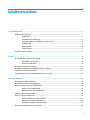 5
5
-
 6
6
-
 7
7
-
 8
8
-
 9
9
-
 10
10
-
 11
11
-
 12
12
-
 13
13
-
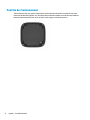 14
14
-
 15
15
-
 16
16
-
 17
17
-
 18
18
-
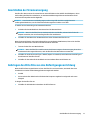 19
19
-
 20
20
-
 21
21
-
 22
22
-
 23
23
-
 24
24
-
 25
25
-
 26
26
-
 27
27
-
 28
28
-
 29
29
-
 30
30
-
 31
31
-
 32
32
-
 33
33
-
 34
34
-
 35
35
-
 36
36
-
 37
37
-
 38
38
HP Elite Slice G2 with Microsoft Teams Rooms Referenzhandbuch
- Typ
- Referenzhandbuch
- Dieses Handbuch ist auch geeignet für